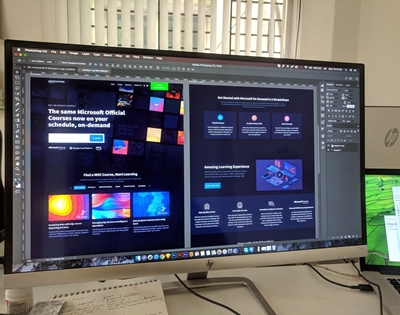Пхотосхоп је апликација за уређивање слика без премца, убедљиво број 1 алат међу професионалцима од издавања 1990. године.

Професионални уређивачи слика знају све трикове који им могу помоћи да уштеде време и брже заврше одређене задатке. За почетак, попуњавање великих површина на слици чврстим бојама. Овде можете да користите алате за сликање и цртање, али је сасвим могуће то учинити много брже у Пхотосхопу.
Зашто не користите боју и цртање
Ђаво је можда у детаљима, али ако потрошите превише времена на сваки детаљ, изгубићете драгоцено време и можда ћете изгубити стрпљење и фокус, што се може појавити само у вашем послу.
Уместо сликања и цртања, постоје два кул начина да се попуне области исте боје. Можете користити било које Паинт Буцкет алат или Наредба за попуњавање. Оба су подједнако ефикасна и, у зависности од ваших преференција и ситуације, можда ћете више волети једно од другог.
Паинт Буцкет
Ево како да користите Паинт Буцкет алат у Пхотосхопу:
- Омогућите Бирач боја навигацијом до узорка боје предњег плана у оквиру са алаткама. Сада или пронађите боју коју желите да користите и изаберите је или изаберите нијансу из једне од библиотека боја. Кликање ок ће се закључати у изабраној боји.

- Да бисте изабрали Паинт Буцкет алат, притисните Г тастер на вашој тастатури. Ако ово не успе, вероватно сте користили алатку која се налази у истој кутији са алаткама као и Паинт Буцкет (тхе Градијент алат, на пример). Ако је то случај, притисните Схифт + Г и кликните/задржите на Градијент алат у кутији са алаткама, који би требало да открије Паинт Буцкет.

- Сада морате да подесите опције за Паинт Буцкет алат и то се ради у Опције. Ако желите да користите одређено попуњавање узорка уместо боје предњег плана, потребно је да отворите мени извора попуњавања и промените поставку на Шаблон радије него Форегроунд. Сада изаберите жељени узорак из галерије узорака. Отвори Режим мени, изаберите режим мешања и пронађите праву непрозирност за испуну. Тхе Толеранција поље дефинише колико би подручје које попуњавате требало да личи на боју подручја. Другим речима, колико би пиксели требало да личе на дотично подручје. Тхе Цонтигуоус, Анти-Алиас, и Сви слојеви поља за потврду вам помажу да дефинишете ивице ваше области за попуњавање.

- На крају, кликните на слику са Паинт Буцкет алат у циљној области (боја коју желите да замените).

Наредба за попуњавање
Ево како да користите Наредба за попуњавање у Пхотосхопу:
- Користити Бирач боја алат за избор боје позадине (предњег плана). Да бисте то урадили, кликните на узорак боје позадине/предњег плана у оквиру са алаткама. Изаберите боју тако што ћете изабрати једну из библиотека боја или унети одговарајућу формулу. Кликните ок да поставите ову боју.

- За подизање Филл дијалог, притисните Схифт + Бацкспаце на рачунару, или Схифт + Делете на Мац-у. Изабери између Боја позадине или Позадинска боја у Користите Ако се деси да се предомислите, превазилажење ових боја је једноставно као и одабир Боја да васпитавам Бирач боја. Тхе Користите мени се може подесити на Историја, бео, Црн, 50%Греи, или Шаблон. Тхе Шаблон опција ће отворити Цустом Паттерн галерија за вас да изаберете своју попуну. Уверите се да сте изабрали Цонтент-Аваре опција да се избор попуни цртањем детаља из суседних области слике.

- Тхе Режим мени вам омогућава да контролишете мешање испуне са постојећим бојама у циљној области. Непрозирност одређује колико ће ваша попуна бити непрозирна. Тхе Сачувајте транспарентност поље за потврду вам помаже да се уверите да попуњавање не утиче на провидне области унутар слике. Да бисте применили попуњавање након што га персонализујете, кликните ок.

Ствари које треба имати на уму
Иако ово звучи довољно основно, постоје ствари на које морате обратити пажњу. Пре свега поменутог Цонтент-Аваре попуњавање често може имати насумичне резултате. То значи да ћете се играти са Поништи командују прилично.
Тхе 50% сива подешавање није баш као постављање ЦМИК боје у Бирач боја. Резултати имају тенденцију да варирају. У суштини, 50% сива даје вам боју која мери 128 у РГБ датотеци на сва три канала, плус 50% у сваком каналу ЦМИК датотеке.
Права уштеда времена
Можемо обећати оволико. Једном када научите како да користите Паинт Буцкет алат и Наредба за попуњавање, који год посао да радите у Пхотосхопу постаће много ефикаснији.
Колико често користите ове две команде? Да ли више волите да идете дугим путем сликања и цртања? Зашто? Што да не? Дисцусс!